
Siri gebruiken op de Mac
Siri is een intelligente assistent op de Mac die je helpt om alledaagse taken uit te voeren. Je kunt Siri op je Mac gebruiken om allerlei taken voor je uit te voeren, zoals een herinnering aanmaken, een vergadering plannen of informatie op het internet opzoeken.
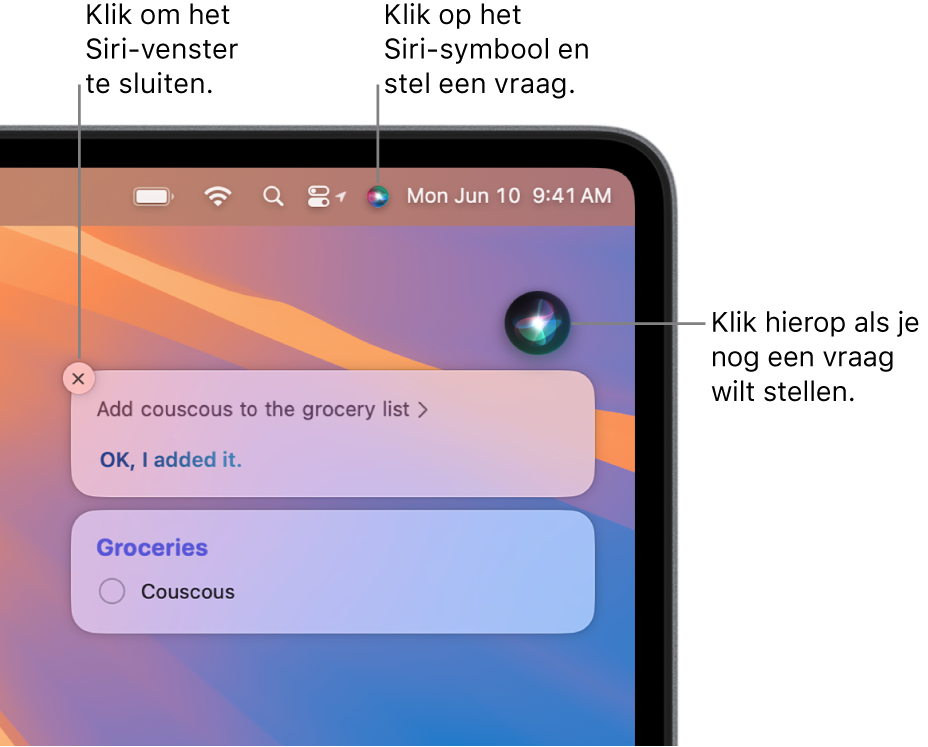
Siri inschakelen
Kies op je Mac Apple-menu

 (of 'Siri'
(of 'Siri'  ) in de navigatiekolom. (Mogelijk moet je omlaag scrollen.)
) in de navigatiekolom. (Mogelijk moet je omlaag scrollen.)Schakel Siri in als het nog niet is ingeschakeld en klik vervolgens op 'Schakel in'.
Als je Siri probeert te activeren terwijl die optie niet is ingeschakeld, wordt je gevraagd om Siri in te schakelen. Om Siri te kunnen gebruiken, heb je een internetverbinding nodig.
Als je wordt gevraagd of je Siri en de dicteerfunctie wilt verbeteren, voer je een van de volgende stappen uit:
Audio-opnamen delen: Klik op 'Deel audio-opnamen' om Apple toe te staan om audio te bewaren van je interacties met Siri en de dicteerfunctie op je Mac. Apple kan een deel van de bewaarde audio mogelijk beoordelen.
Audio-opnamen niet delen: Klik op 'Niet nu'.
Opmerking: Je kunt de audio-interacties (die gekoppeld zijn aan een willekeurige ID en die niet ouder zijn dan zes maanden) op elk gewenst moment verwijderen. Zie Geschiedenis voor Siri en de dicteerfunctie verwijderen.
Als je later van gedachten verandert over het delen van audio-opnamen, klik je op 'Privacy en beveiliging'
 in de navigatiekolom, klik je op 'Analyse en verbeteringen' (mogelijk moet je omlaag scrollen)en pas je de instellingen aan. Voor meer informatie over hoe Apple je gegevens beschermt en je laat kiezen wat je wilt delen, klik je op 'Over apparaatanalyse en privacy' en klik je vervolgens op 'Verbeter Siri en de dicteerfunctie'. Je kunt ook de privacywebsite van Apple raadplegen.
in de navigatiekolom, klik je op 'Analyse en verbeteringen' (mogelijk moet je omlaag scrollen)en pas je de instellingen aan. Voor meer informatie over hoe Apple je gegevens beschermt en je laat kiezen wat je wilt delen, klik je op 'Over apparaatanalyse en privacy' en klik je vervolgens op 'Verbeter Siri en de dicteerfunctie'. Je kunt ook de privacywebsite van Apple raadplegen. Zie Siri aanpassen voor informatie over hoe je de instellingen voor Siri verder kunt aanpassen, bijvoorbeeld hoe je 'Hé, Siri' of 'Siri' activeert en hoe Siri klinkt.
Siri activeren
Opmerking: Om Siri te kunnen gebruiken, heb je een internetverbinding nodig.
Om Siri te activeren op je Mac, voer je een of meer van de volgende stappen uit:
Houd
 ingedrukt in de rij met functietoetsen op het toetsenbord. Als deze toets niet beschikbaar is, gebruik je de toetscombinatie die is opgegeven in de Siri-instellingen.
ingedrukt in de rij met functietoetsen op het toetsenbord. Als deze toets niet beschikbaar is, gebruik je de toetscombinatie die is opgegeven in de Siri-instellingen.Klik op
 of
of  in de menubalk. Zie Siri toevoegen aan de menubalk als het symbool niet wordt weergegeven.
in de menubalk. Zie Siri toevoegen aan de menubalk als het symbool niet wordt weergegeven.Zeg "Hé, Siri" of "Siri" (als deze optie beschikbaar is en in de Siri-instellingen is ingeschakeld). Zie 'Hé, Siri' of 'Siri' activeren op de Mac voor informatie over hoe je 'Hé, Siri' of 'Siri' inschakelt.
Zie het Apple Support-artikel Siri gebruiken op al je Apple apparaten om na te gaan of "Hé, Siri" of "Siri" beschikbaar is voor jouw apparaat en taal.
Tik in de Touch Bar op
 of
of  (als je Mac een Touch Bar heeft).
(als je Mac een Touch Bar heeft).
Doe een verzoek, zoals "Plan een afspraak om negen uur" of "Wat was de uitslag van de wedstrijd van gisteren?" Zie Siri gebruiken.
Als je locatievoorzieningen hebt ingeschakeld, wordt de locatie van je apparaat bepaald op het moment dat je het verzoek doet. Je kunt deze optie wijzigen in Systeeminstellingen. Zie De toegang tot de locatie van je Mac beheren.
Siri uitschakelen
Kies op je Mac Apple-menu

 (of 'Siri'
(of 'Siri'  ) in de navigatiekolom. (Mogelijk moet je omlaag scrollen.)
) in de navigatiekolom. (Mogelijk moet je omlaag scrollen.)Schakel 'Siri' uit.
Als je het gezinshoofd van een 'Delen met gezin'-groep bent, kun je schermtijd voor een kind instellen en beperkingen instellen voor het gebruik van Siri en de dicteerfunctie. Zie Instellingen voor 'App- en functiebeperkingen' wijzigen in Schermtijd.
Als je een Mac met M1 of nieuwer hebt, maakt Apple Intelligence Siri nog veelzijdiger en krachtiger doordat het alle beschikbare informatie uit het systeem gebruikt. Interacties met Siri zijn natuurlijker, relevanter binnen de context en persoonlijker. Zie Apple Intelligence gebruiken met Siri.